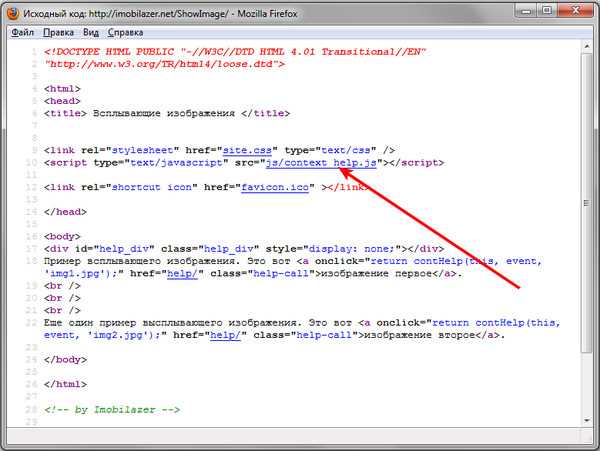Содержание
Ссылки | htmlbook.ru
Ссылки являются основой гипертекстовых документов и позволяют переходить с
одной веб-страницы на другую. Особенность их состоит в том, что сама ссылка
может вести не только на HTML-файлы, но и на файл любого типа, причем этот
файл может размещаться совсем на другом сайте. Главное, чтобы к документу,
на который делается ссылка, был доступ. Иными словами, если путь к файлу можно
указать в адресной строке браузера, и файл при этом будет открыт, то на него
можно сделать ссылку.
Для создания ссылки необходимо сообщить браузеру, что является ссылкой, а также
указать адрес документа, на который следует сделать ссылку. Оба действия выполняются
с помощью тега <a>. Общий синтаксис создания ссылок следующий.
<a href="URL">текст ссылки</a>
Атрибут href определяет URL (Universal Resource Locator, универсальный указатель
ресурса), иными словами, адрес документа, на который следует перейти, а содержимое
контейнера <a> является ссылкой. Текст, расположенный между тегами <a> и </a>,
Текст, расположенный между тегами <a> и </a>,
по умолчанию становится синего цвета и подчеркивается. В примере 8.1 показано
создание нескольких ссылок на разные веб-страницы.
Пример 8.1. Добавление ссылок
<!DOCTYPE HTML PUBLIC "-//W3C//DTD HTML 4.01//EN" "http://www.w3.org/TR/html4/strict.dtd"> <html> <head> <meta http-equiv="content-type" content="text/html; charset=utf-8"> <title>Ссылки на странице</title> </head> <body> <p><a href="dog.html">Собаки</a></p> <p><a href="cat.html">Кошки</a></p> </body> </html>
В данном примере создаются две ссылки с разными текстами. При щелчке по тексту «Собаки» в
окне браузера откроется документ dog.html, а при щелчке на «Кошки» —
файл cat.html.
Результат примера показан на рис. 8.1. Обратите внимание, что при наведении
курсора мыши на ссылку, в строке состояния браузера отображается полный путь
к ссылаемому файлу.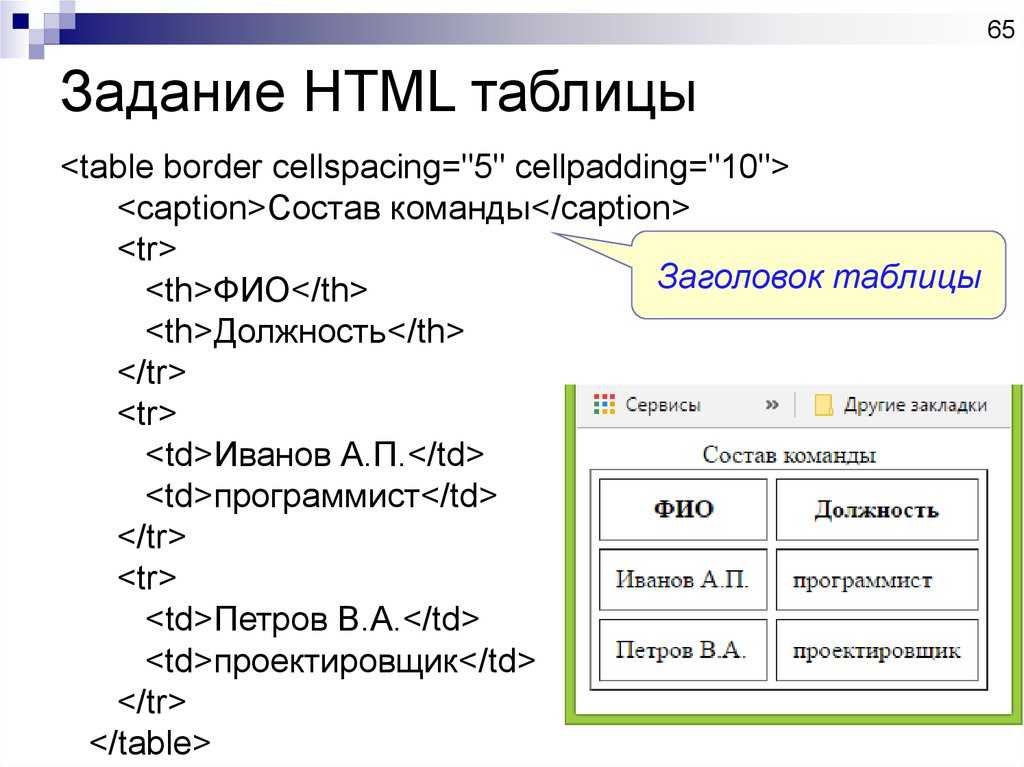
Рис. 8.1. Вид ссылок на странице
Если указана ссылка на файл, которого не существует, например, его имя в атрибуте
href набрано с ошибкой, то такая ссылка называется битая. Битых ссылок
следует категорически избегать, поскольку они вводят посетителей сайта в заблуждение.
Так, при щелчке по ссылке из примера 8.1 в браузере Safari откроется не сам документ, а
окно с предупреждением (рис. 8.2).
Рис. 8.2. Результат при открытии битой ссылки
Естественно, подобное сообщение будет различаться в браузерах, но смысл остается
один — документ, на который ведет ссылка, не может быть открыт. Чтобы
не возникало подобных ошибок, тестируйте все ссылки на их работоспособность
и сразу же устраняйте имеющиеся погрешности.
Файл по ссылке открывается в окне браузера только в тех случаях, когда браузер
знает тип документа. Но поскольку ссылку можно сделать на файл любого типа,
то браузер не всегда может отобразить документ. При этом выводится сообщение,
как следует обработать файл — открыть его или сохранить в указанную папку.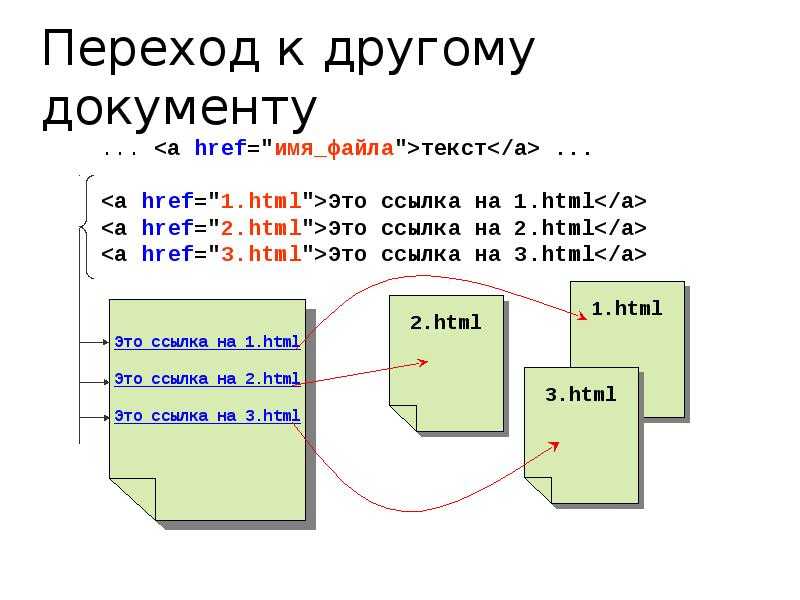 Например, в браузере Firefox выводится следующее окно
Например, в браузере Firefox выводится следующее окно
(рис. 8.3).
Рис. 8.3. Окно для выбора действия с файлом в Firefox
ссылки
HTML по теме
- Тег <a>
Статьи по теме
- Можно ли оборачивать ссылкой блок?
- Ссылки
Атрибуты ссылок | htmlbook.ru
Основной атрибут href тега <a> мы уже освоили,
рассмотрим еще несколько полезных, но необязательных атрибутов этого тега.
target
По умолчанию, при переходе по ссылке документ открывается в текущем окне или
фрейме. При необходимости, это условие
может быть изменено атрибутом target тега <a>.
Синтаксис следующий.
<a target="имя окна">...</a>
В качестве значения используется имя окна или фрейма, заданное атрибутом name.
Если установлено несуществующее имя, то будет открыто новое окно. В качестве
зарезервированных имен применяются следующие.
- _blank — загружает страницу в новое окно браузера.

- _self — загружает страницу в текущее окно (это значение задается по умолчанию).
- _parent — загружает страницу во фрейм-родитель, если фреймов нет, то это
значение работает как _self. - _top — отменяет все фреймы и загружает страницу в полном окне браузера,
если фреймов нет, то это значение работает как _self.
В примере 8.4 показано, как сделать, чтобы ссылка открывалась в новом окне.
Пример 8.4. Открытие ссылки в новом окне
<!DOCTYPE HTML PUBLIC "-//W3C//DTD HTML 4.01 Transitional//EN" "http://www.w3.org/TR/html4/loose.dtd">
<html>
<head>
<meta http-equiv="content-type" content="text/html; charset=utf-8">
<title>Ссылка в новом окне</title>
</head>
<body>
<p><a href="new.html" target="_blank">Открыть
в новом окне</a></p>
</body>
</html>Атрибут target корректно использовать только при переходном <!DOCTYPE>, при строгом <!DOCTYPE> будет сообщение об ошибке, поскольку в этой версии HTML target уже не поддерживается.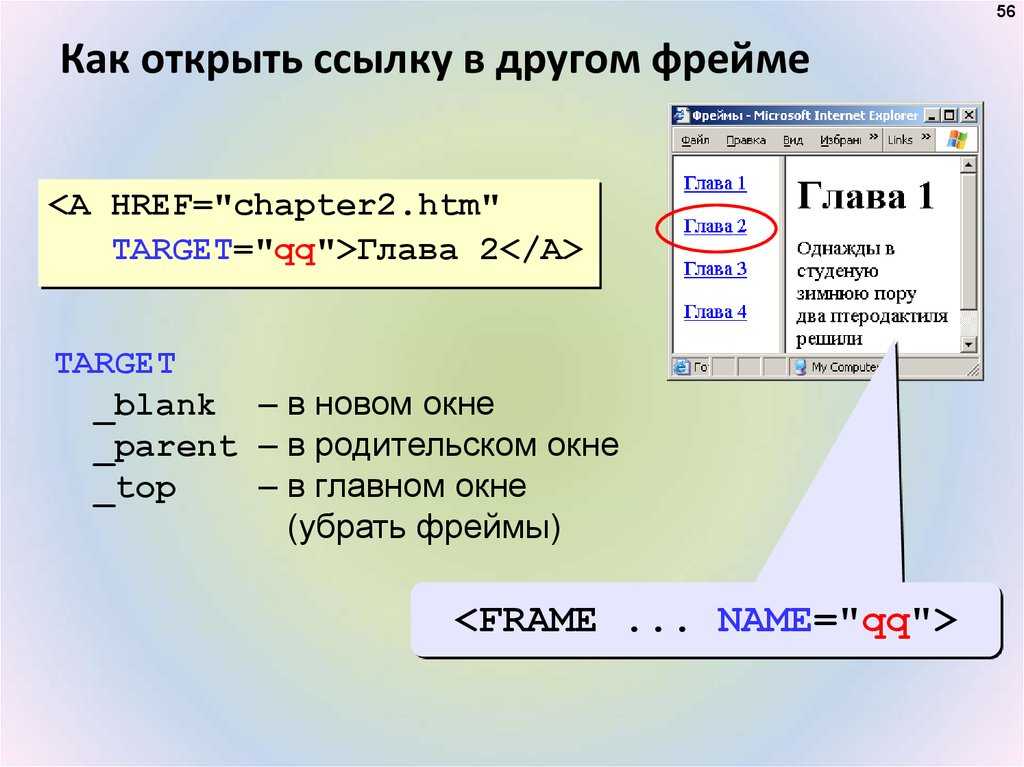
Учтите также, что пользователи не любят, когда ссылки открываются в новых окнах,
поэтому используйте подобную возможность осмотрительно и при крайней необходимости.
title
Добавляет поясняющий текст к ссылке в виде всплывающей подсказки. Такая подсказка
отображается, когда курсор мыши задерживается на ссылке, после чего подсказка
через некоторое время пропадает. Синтаксис следующий.
<a title="текст">...</a>
В качестве значения указывается любая текстовая строка. Строка должна заключаться
в двойные или одинарные кавычки. В примере 8.5 показано, как использовать
атрибут title для ссылок.
Пример 8.5. Создание всплывающей подсказки
<!DOCTYPE HTML PUBLIC "-//W3C//DTD HTML 4.01//EN" "http://www.w3.org/TR/html4/strict.dtd"> <html> <head> <meta http-equiv="content-type" content="text/html; charset=utf-8"> <title>Подсказка к ссылке</title> </head> <body> <p><a href="zoo.html" title="Рисунки различных животных и не только...">Рисунки</a></p> </body> </html>
Результат данного примера показан на рис. 8.8.
Рис. 8.8. Вид всплывающей подсказки в браузере
Цвета и оформления всплывающей подсказки зависят от настроек операционной
системы и браузера, и меняться разработчиком не могут.
ссылки
- Атрибут title
- Тег <a>
Создание гиперссылок — Изучение веб-разработки
- Предыдущий
- : Введение в HTML
- Следующий
Обзор
Гиперссылки действительно важны — именно они делают Web Web .
В этой статье показан синтаксис, необходимый для создания ссылки, и обсуждаются рекомендации по созданию ссылок.
| Необходимые условия: | Базовое знакомство с HTML, как описано в Начало работы с HTML. Форматирование текста HTML, как описано в Основы HTML-текста.  |
|---|---|
| Цель: | Чтобы узнать, как эффективно реализовать гиперссылку и связать несколько файлы вместе. |
Гиперссылки — одно из самых захватывающих новшеств, которые может предложить Интернет.
Они были особенностью Интернета с самого начала, и это то, что делает Интернет сетью.
Гиперссылки позволяют нам связывать документы с другими документами или ресурсами, ссылаться на определенные части документов или делать приложения доступными по веб-адресу.
Почти любой веб-контент можно преобразовать в ссылку, чтобы при нажатии или иной активации веб-браузер переходил на другой веб-адрес (URL).
Примечание: URL-адрес может указывать на HTML-файлы, текстовые файлы, изображения, текстовые документы, видео- и аудиофайлы или что-либо еще, что находится в Интернете.
Если веб-браузер не знает, как отображать или обрабатывать файл, он спросит вас, хотите ли вы открыть файл (в этом случае обязанность по открытию или обработке файла передается подходящему родному приложению на устройстве) или скачать файл (в этом случае вы можете попробовать разобраться с ним позже).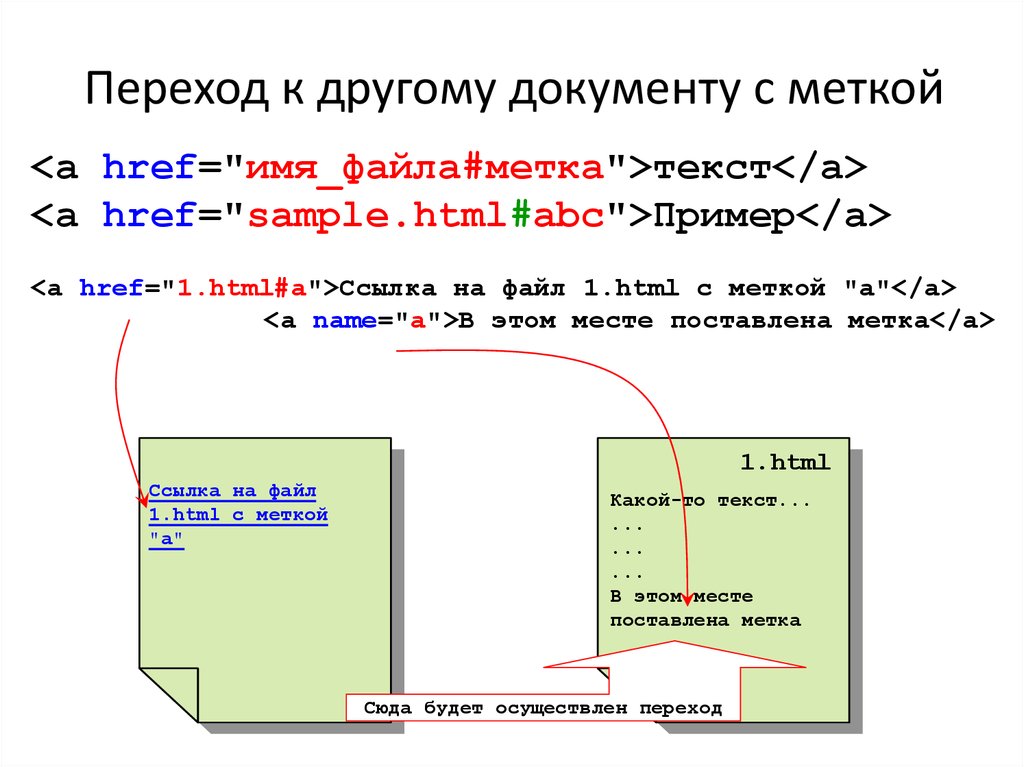
Например, домашняя страница BBC содержит множество ссылок, которые указывают не только на несколько новостей, но и на различные области сайта (функции навигации), страницы входа/регистрации (инструменты пользователя) и многое другое.
Базовая ссылка создается путем включения текста или другого содержимого в элемент и использования атрибута href , также известного как гипертекстовая ссылка или target , который содержит веб-адрес.
<р> Я создаю ссылку на домашняя страница Mozilla.
Это дает нам следующий результат:
Я создаю ссылку на домашнюю страницу Mozilla.
Связи на уровне блоков
Как упоминалось ранее, почти любой контент можно превратить в ссылку, даже блочные элементы.
Если вы хотите сделать элемент заголовка ссылкой, оберните его элементом привязки ( ), как показано в следующем фрагменте кода:
mozilla.org/en-US/">Веб-документы MDN
Документирование веб-технологий, включая CSS, HTML и JavaScript, с 2005 года.
Это превращает заголовок в ссылку:
Ссылки на изображения
Если у вас есть изображение, которое вы хотите превратить в ссылку, используйте элемент , чтобы обернуть файл изображения, на который ссылается элемент .
изображение {
высота: 100 пикселей;
ширина: 150 пикселей;
граница: 1px сплошной серый;
}
Это делает логотип MDN ссылкой:
Примечание: Вы узнаете больше об использовании изображений в Интернете в следующей статье.
Добавление вспомогательной информации с атрибутом title
Еще один атрибут, который вы можете добавить к своим ссылкам, это title .
Заголовок содержит дополнительную информацию о ссылке, например, какую информацию содержит страница или что следует знать на веб-сайте.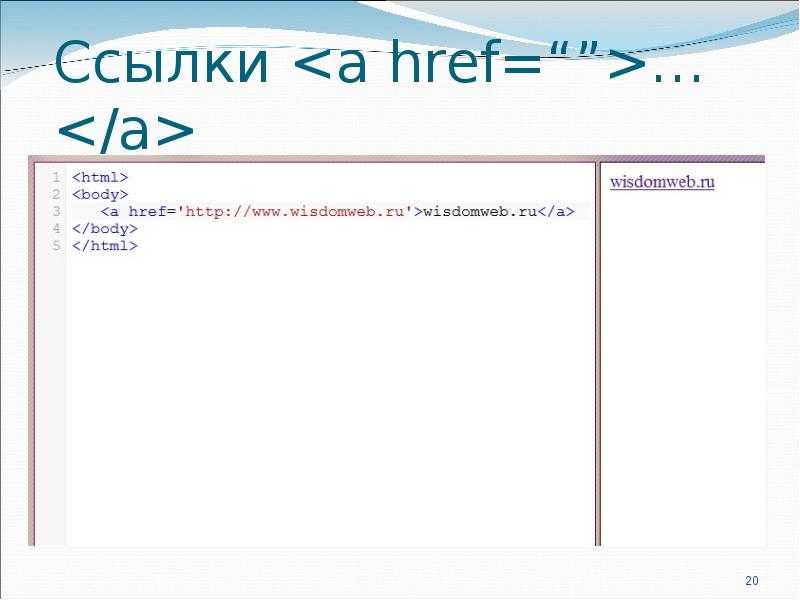
<р>
Я создаю ссылку на
<а
href="https://www.mozilla.org/en-US/"
title="Лучшее место для получения дополнительной информации о Mozilla
миссия и как внести свой вклад">домашняя страница Mozilla.
Это дает нам следующий результат, и при наведении на ссылку отображается заголовок в виде всплывающей подсказки:
Примечание: Заголовок ссылки отображается только при наведении указателя мыши, а это означает, что люди, использующие элементы управления с клавиатуры или сенсорные экраны для навигации по веб-страницам, будут иметь трудности с доступом к информации о заголовке.
Если информация, содержащаяся в заголовке, действительно важна для удобства использования страницы, вам следует представить ее таким образом, чтобы она была доступна для всех пользователей, например, поместив ее в обычный текст.
Активное обучение: создание собственного примера ссылки
Создайте HTML-документ, используя местный редактор кода и наш шаблон для начала работы.
- В тело HTML добавьте один или несколько абзацев или другие типы контента, о которых вы уже знаете.
- Изменить часть содержимого на ссылки.
- Включить атрибуты заголовка.
Чтобы полностью понять цели ссылок, вам необходимо понимать URL-адреса и пути к файлам. В этом разделе вы найдете информацию, необходимую для этого.
URL-адрес или унифицированный указатель ресурсов — это текстовая строка, которая определяет, где что-то находится в Интернете. Например, домашняя страница Mozilla на английском языке находится по адресу https://www.mozilla.org/en-US/.
URL-адреса используют пути для поиска файлов. Пути указывают, где в файловой системе находится интересующий вас файл. Давайте рассмотрим пример структуры каталогов, см. каталог create-hyperlinks.
Корень этой структуры каталогов называется создание гиперссылок . При локальной работе с веб-сайтом у вас будет один каталог, содержащий весь сайт. Внутри корня у нас есть файл
Внутри корня у нас есть файл index.html и contact.html . На реальном веб-сайте index.html будет нашей домашней страницей или целевой страницей (веб-страницей, которая служит точкой входа для веб-сайта или определенного раздела веб-сайта).
Внутри нашего корня также есть две директории — pdfs и проекты . Внутри каждого из них находится один файл — PDF ( project-brief.pdf ) и index.html соответственно. Обратите внимание, что вы можете иметь два файла index.html в одном проекте, если они находятся в разных местах файловой системы. Второй index.html , возможно, будет главной целевой страницей для информации, связанной с проектом.
Примечание: При необходимости вы можете объединить несколько экземпляров этих функций в сложные URL-адреса, например: ../../../complex/path/to/my/file.html .
Фрагменты документов
Можно ссылаться на определенную часть документа HTML, известную как фрагмент документа , а не только на верхнюю часть документа.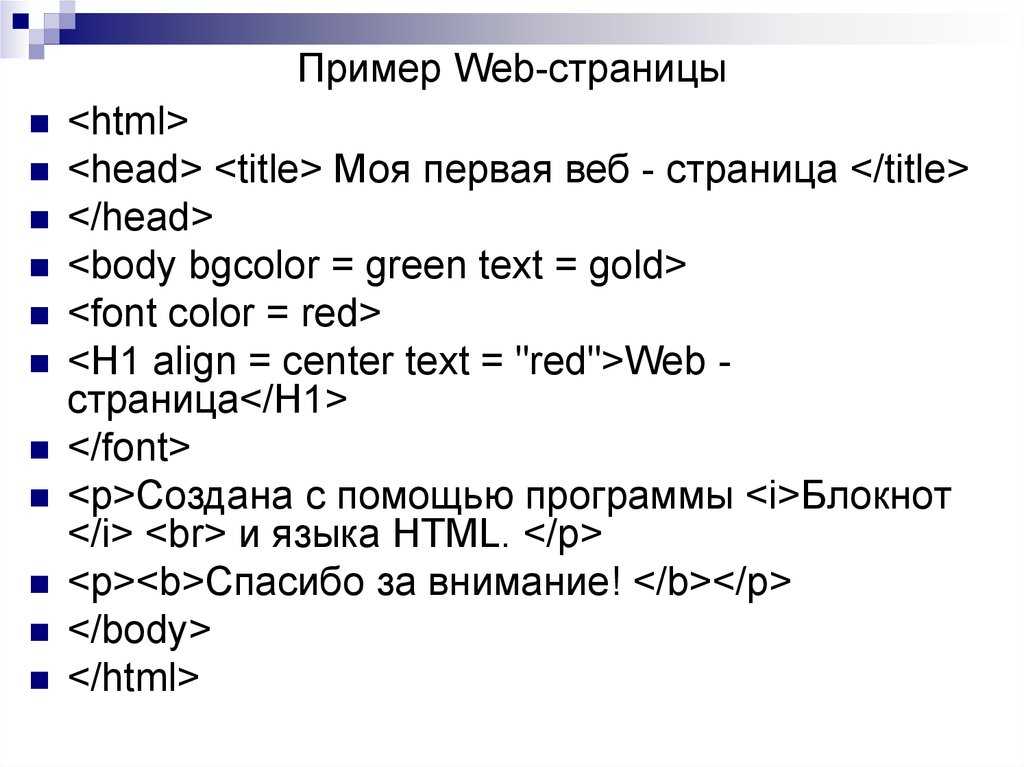
Для этого вам сначала нужно присвоить атрибут id элементу, на который вы хотите сослаться.
Обычно имеет смысл ссылаться на конкретный заголовок, поэтому это будет выглядеть примерно так:
Почтовый адрес
Затем, чтобы сослаться на этот конкретный id , вы должны включить его в конец URL-адреса, которому предшествует символ решетки/решетки ( # ), например:
Хотите написать нам письмо? Воспользуйтесь нашим почтовый адрес.
Вы даже можете использовать ссылку на фрагмент документа отдельно, чтобы связать с другой частью текущего документа :
почтовый адрес компании можно найти на внизу этой страницы.
Абсолютный и относительный URL-адреса
Два термина, которые вы встретите в Интернете, это абсолютный URL-адрес и относительный URL-адрес:
абсолютный URL-адрес : указывает на местоположение, определяемое его абсолютным местоположением в Интернете, включая протокол и доменное имя.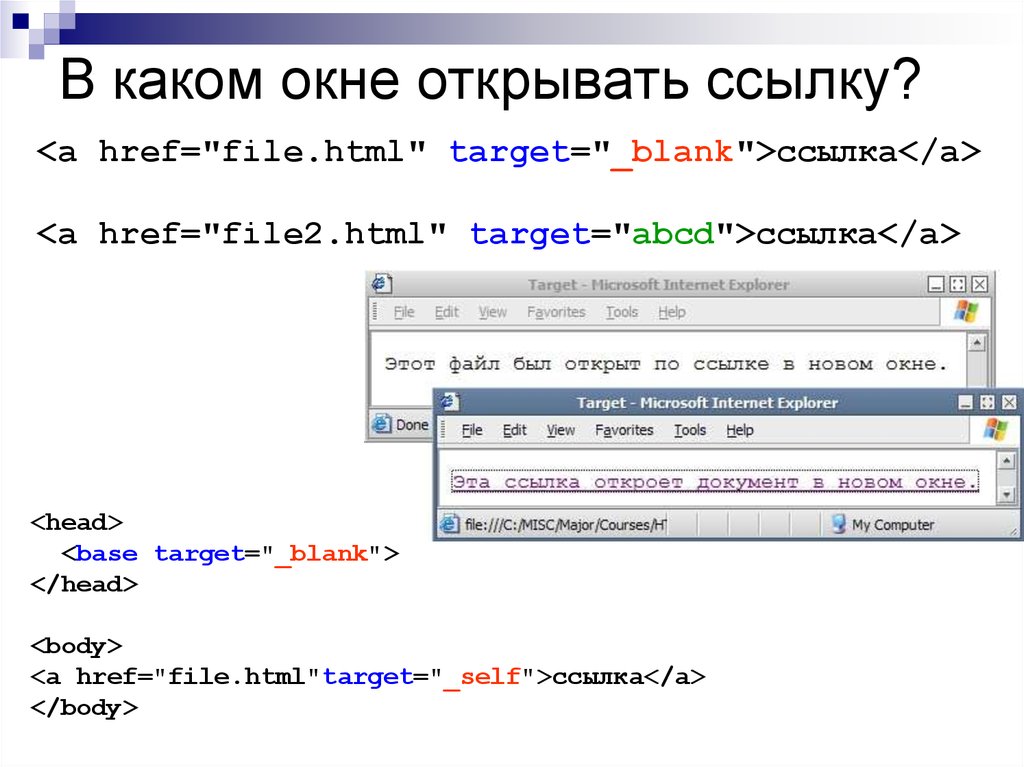
Например, если страница index.html загружена в каталог с именем проектов , который находится внутри корня веб-сервера, а домен веб-сайта — https://www.example.com , страница будет доступна по адресу https://www.example.com/projects/index.html (или даже просто https://www.example.com/projects/ , так как большинство веб-серверов просто выглядят для загрузки целевой страницы, такой как index.html , если она не указана в URL-адресе.)
Абсолютный URL-адрес всегда будет указывать на одно и то же место, независимо от того, где он используется.
относительный URL-адрес : Указывает на местоположение, которое является относительным к файлу, из которого вы создаете ссылку, больше похоже на то, что мы рассмотрели в предыдущем разделе.
Например, если мы хотим сделать ссылку из нашего примера файла на https://www.example.com/projects/index. в файл PDF в том же каталоге, URL-адресом будет просто имя файла — 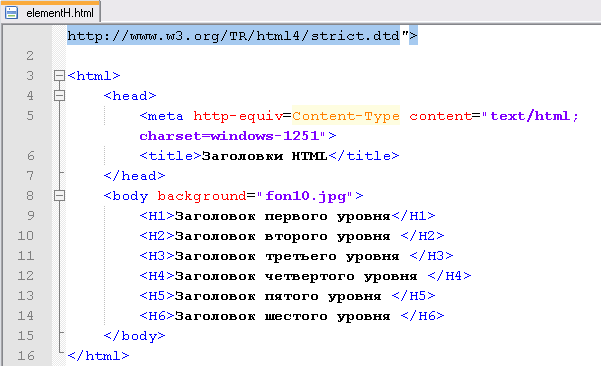 html
html project-brief.pdf — дополнительная информация не требуется. Если бы PDF был доступен в подкаталоге внутри проектов под названием pdfs , относительная ссылка была бы pdfs/project-brief.pdf (эквивалентный абсолютный URL-адрес был бы https://www.example.com/projects). /pdfs/project-brief.pdf .)
Относительный URL-адрес будет указывать на разные места в зависимости от фактического местоположения файла, на который вы ссылаетесь — например, если мы переместили наши index.html из каталога проектов и в корень веб-сайта (верхний уровень, а не в каких-либо каталогах), относительная URL-ссылка pdfs/project-brief.pdf внутри него теперь будет указать на файл, расположенный по адресу https://www.example.com/pdfs/project-brief.pdf , а не на файл, расположенный по адресу https://www.. example.com/projects/pdfs/project-brief. pdf
example.com/projects/pdfs/project-brief. pdf
Конечно, расположение файла project-brief.pdf и 9Папка 0043 pdfs не изменится внезапно, потому что вы переместили файл index.html — это приведет к тому, что ваша ссылка будет указывать в неправильном месте, поэтому она не будет работать при нажатии. Вы должны быть осторожны!
При написании ссылок следует придерживаться некоторых рекомендаций. Давайте посмотрим на это сейчас.
Используйте четкую формулировку ссылок
На вашей странице легко размещать ссылки. Этого не достаточно. Нам нужно сделать наши ссылки доступными для всех читателей, независимо от их текущего контекста и инструментов, которые они предпочитают. Например:
- Пользователи программ чтения с экрана любят переходить от ссылки к ссылке на странице и читать ссылки вне контекста.
- Поисковые системы используют текст ссылки для индексации целевых файлов, поэтому рекомендуется включать ключевые слова в текст ссылки, чтобы эффективно описать, на что ссылаются.

- Визуальные читатели просматривают страницу, а не читают каждое слово, и их внимание будет приковано к особенностям страницы, которые выделяются, например ссылкам. Им будет полезен описательный текст ссылки.
Давайте рассмотрим конкретный пример:
Хороший текст ссылки : Скачать Firefox
Плохой текст ссылки : Нажмите здесь, чтобы загрузить Firefox
кликните сюда скачать Firefox
Другие советы:
- Не повторяйте URL-адрес как часть текста ссылки — URL-адреса выглядят уродливо и звучат еще уродливее, когда программа чтения с экрана читает их буква за буквой.
- Не говорите «ссылка» или «ссылки на» в тексте ссылки — это просто шум. Программа чтения с экрана сообщает людям, что есть ссылка.
Визуальные пользователи также узнают, что есть ссылка, потому что ссылки, как правило, окрашены в другой цвет и подчеркнуты (обычно это соглашение не следует нарушать, так как пользователи к нему привыкли).
- Текст ссылки должен быть как можно короче — это полезно, поскольку программы чтения с экрана должны интерпретировать весь текст ссылки.
- Сведите к минимуму случаи, когда несколько копий одного и того же текста связаны с разными местами.
Это может вызвать проблемы у пользователей программ чтения с экрана, если есть список ссылок вне контекста, помеченных как «нажмите здесь», «нажмите здесь», «нажмите здесь».
Ссылка на не-HTML-ресурсы — оставляйте четкие указатели
При ссылке на ресурс, который будет загружен (например, документ PDF или Word), передан в потоковом режиме (например, видео или аудио) или имеет другой потенциально неожиданный эффект (открывает всплывающее окно). окно), вы должны добавить четкие формулировки, чтобы избежать путаницы.
Например:
- Если вы используете соединение с низкой пропускной способностью, щелкните ссылку, и неожиданно начнется загрузка нескольких мегабайт.
Давайте посмотрим на несколько примеров, чтобы увидеть, какой текст можно здесь использовать:
<р> example.com/large-report.pdf"> Скачать отчет о продажах (PDF, 10MB) <р> Посмотреть видео (трансляция открывается в отдельной вкладке, качество HD)
Использовать атрибут загрузки при ссылке на загрузку
Когда вы ссылаетесь на ресурс, который нужно загрузить, а не открыть в браузере, вы можете использовать атрибут загрузите атрибут , чтобы указать имя файла сохранения по умолчанию. Вот пример со ссылкой для скачивания последней версии Firefox для Windows:
Скачать последнюю версию Firefox для Windows (64-разрядная версия) (английский, США)
В этом упражнении мы хотели бы, чтобы вы связали несколько страниц вместе с меню навигации, чтобы создать многостраничный веб-сайт. Это один из распространенных способов создания веб-сайтов — на каждой странице используется одна и та же структура страниц, включая одно и то же меню навигации, поэтому при переходе по ссылкам создается впечатление, что вы находитесь в одном и том же месте, а другой контент воспитывается.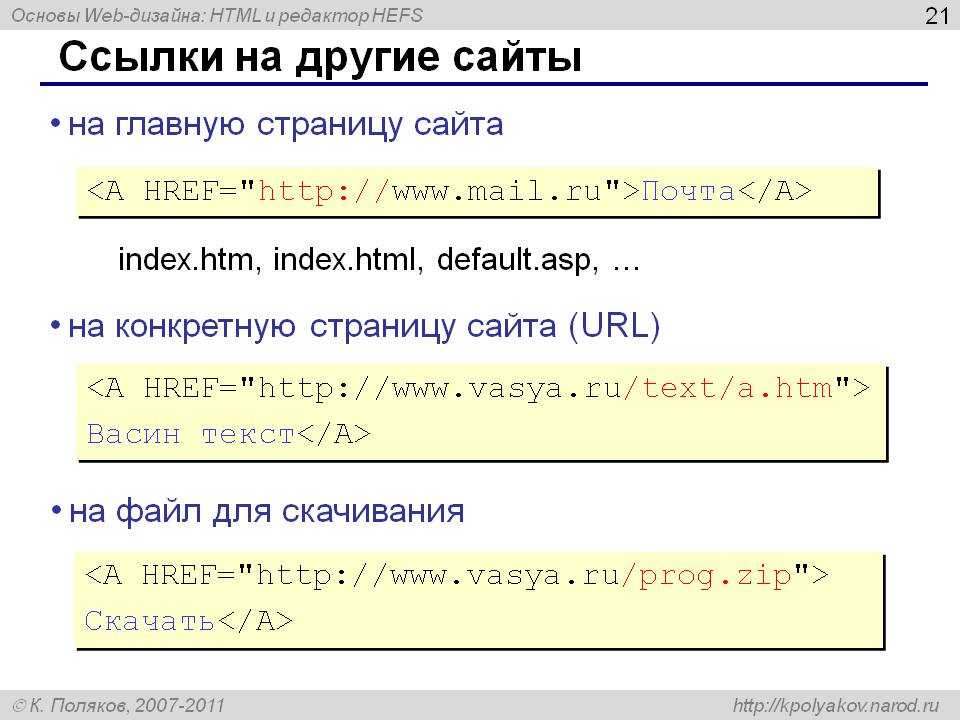
Вам необходимо сделать локальные копии следующих четырех страниц в одном и том же каталоге. Полный список файлов см. в каталоге navigation-menu-start:
- index.html
- проекты.html
- картинки.html
- соц.html
Вам необходимо:
- Добавьте неупорядоченный список в указанном месте на одной странице, который включает имена страниц, на которые нужно ссылаться.
Меню навигации обычно представляет собой просто список ссылок, так что семантически это нормально. - Измените имя каждой страницы на ссылку на эту страницу.
- Скопируйте меню навигации на каждую страницу.
- На каждой странице удалите только ссылку на ту же страницу — это сбивает с толку и не нужно, чтобы страница содержала ссылку на себя.
А отсутствие ссылки служит хорошим визуальным напоминанием о том, на какой странице вы сейчас находитесь.
Готовый пример должен выглядеть примерно так, как показано на следующей странице:
Примечание: Если вы застряли или не уверены, что все сделали правильно, вы можете проверить каталог навигации-меню-разметка, чтобы увидеть правильный ответ.
Можно создавать ссылки или кнопки, при нажатии которых открывается новое исходящее сообщение электронной почты, а не ссылка на ресурс или страницу.
Это делается с помощью элемента и URL-схемы mailto:.
В своей наиболее простой и часто используемой форме ссылка mailto: указывает адрес электронной почты предполагаемого получателя. Например:
Отправить письмо в никуда
Это приводит к ссылке, которая выглядит так: Отправить электронное письмо в никуда.
На самом деле, адрес электронной почты является необязательным. Если вы опустите его и ваш href будет «mailto:», почтовый клиент пользователя откроет новое окно исходящей электронной почты без адреса назначения.
Это часто полезно в качестве ссылок «Поделиться», по которым пользователи могут щелкнуть, чтобы отправить электронное письмо на адрес по своему выбору.
Уточняющие детали
Помимо адреса электронной почты, вы можете указать другую информацию.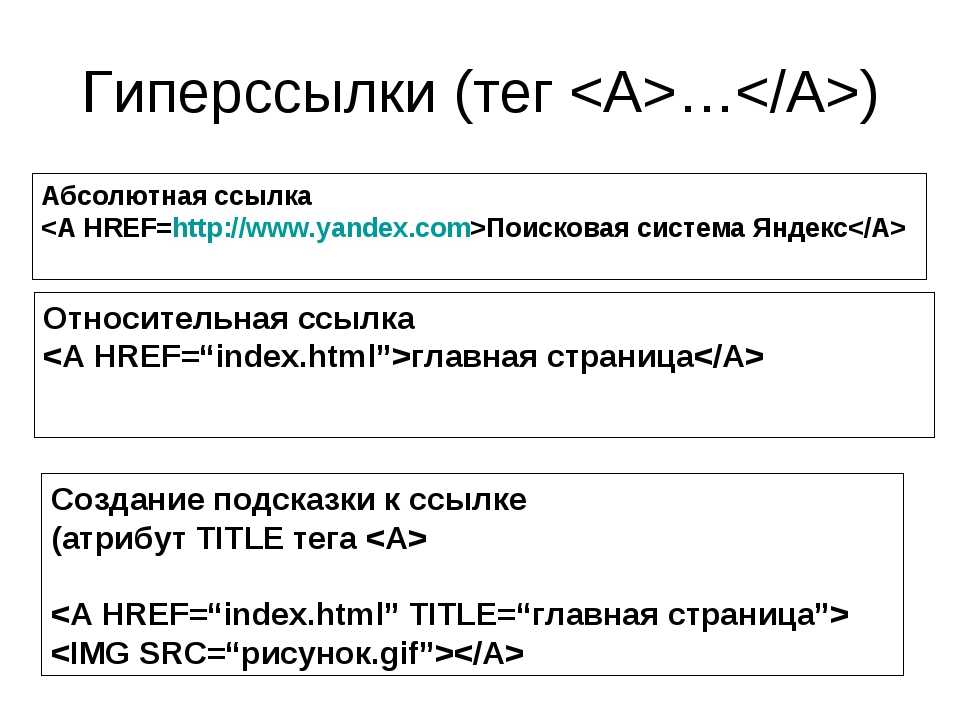 Фактически, любые стандартные поля заголовка почты могут быть добавлены к
Фактически, любые стандартные поля заголовка почты могут быть добавлены к mailto указанный вами URL.
Наиболее часто используемые из них — «тема», «копия» и «тело» (которое не является настоящим полем заголовка, но позволяет указать короткое содержание сообщения для нового электронного письма).
Каждое поле и его значение указываются как условие запроса.
Вот пример, включающий копию, скрытую копию, тему и текст:
Отправить письмо с копией, скрытой копией, темой и телом
Примечание: Значения каждого поля должны быть закодированы в URL-адресе с использованием непечатаемых символов (невидимых символов, таких как символы табуляции, возврата каретки и разрывов страниц) и экранированных пробелов.
Также обратите внимание на использование вопросительного знака ( ? ) для отделения основного URL-адреса от значений поля и амперсанда (&) для разделения каждого поля в URL-адресе mailto: .
Это стандартная нотация запроса URL.
Прочтите метод GET, чтобы понять, для чего чаще используется нотация URL-запроса.
Вот еще несколько примеров mailto URL:
- mailto:
- почта: [email protected]
- почта: [email protected], [email protected]
- mailto:[email protected][email protected]
- mailto:[email protected][email protected]&subject=This%20is%20the%20subject
Вы дошли до конца этой статьи, но можете ли вы вспомнить самую важную информацию? Вы можете найти дополнительные тесты, чтобы убедиться, что вы сохранили эту информацию, прежде чем двигаться дальше — см. Проверка своих навыков: ссылки.
По ссылкам пока все! Вы вернетесь к ссылкам позже в курсе, когда начнете рассматривать их стилизацию. Далее для HTML мы вернемся к семантике текста и рассмотрим некоторые более продвинутые/необычные функции, которые вы найдете полезными. Расширенное форматирование текста — ваша следующая остановка.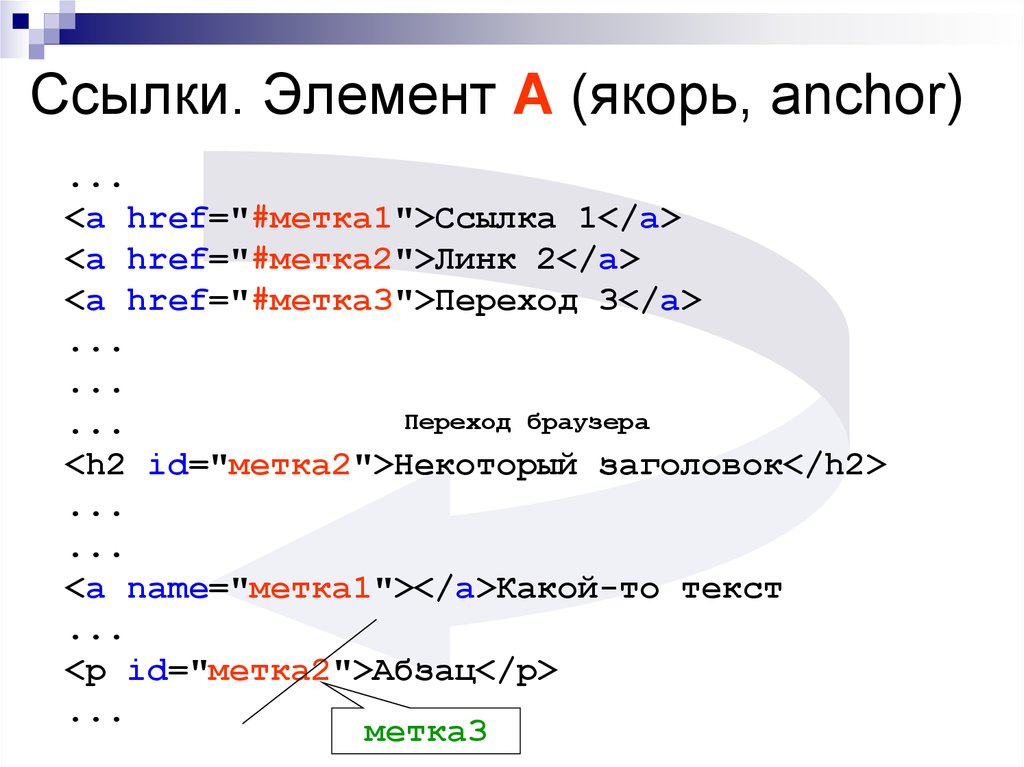
- Предыдущий
- : Введение в HTML
- Следующий
Обзор
Обнаружили проблему с содержанием этой страницы?
- Отредактируйте страницу на GitHub.
- Сообщить о проблеме с содержимым.
- Посмотреть исходный код на GitHub.
Хотите принять участие?
Узнайте, как внести свой вклад.
Последний раз эта страница была изменена участниками MDN.
Как создать ссылку для отправки текстового SMS-сообщения
Ссылки не нуждаются в представлении. Они повсюду в Интернете.
Ссылки могут предоставить вашим клиентам простой способ отправить вам текстовое сообщение, чтобы записаться на встречу, купить ваши продукты, зарегистрироваться на мероприятия или выполнить любое другое действие, которое поможет вам увеличить прибыль.
Если вы читаете это, я полагаю, вы знаете, что вы можете создать ссылку, которая запускает приложение SMS на телефонах ваших клиентов с помощью HTML, и вы хотите узнать, как это сделать.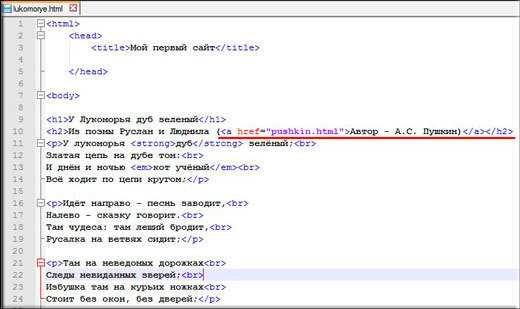
Давайте остановимся. Не знаю, как вы, а я чуть не падаю в обморок, когда слышу «HTML». Я не люблю работать с кодом, но даже я могу установить полезные ссылки Click-to-text на веб-сайте. Я объясню процесс прямо здесь.
СОДЕРЖАНИЕ
- Что такое ссылка Click to Text?
- Как создать ссылку Click to Text
- Как настроить альтернативные варианты ссылки Click to Text
- Практические рекомендации по созданию ссылки Click to Text
Что такое ссылка Click-to-text?
Ссылка для перехода по тексту — это ссылка, которая активирует собственное приложение для обмена сообщениями на телефоне с автоматическим заполнением номера получателя в поле «Кому». Просто как тот.
Ссылки Click-to-text также универсальны. Вы можете создать и добавить HTML-ссылку в большинство областей веб-сайта, и ее не обязательно помещать в строку текста.
Вы часто можете найти текстовые ссылки в:
- Выпадающем меню сайта или главной панели навигации
- A Страница «Контакты»
- Встроенные изображения
- Строка текста с призывом к действию
- Кнопки сайта
Создание HTML-ссылки для отправки текста занимает всего пару минут.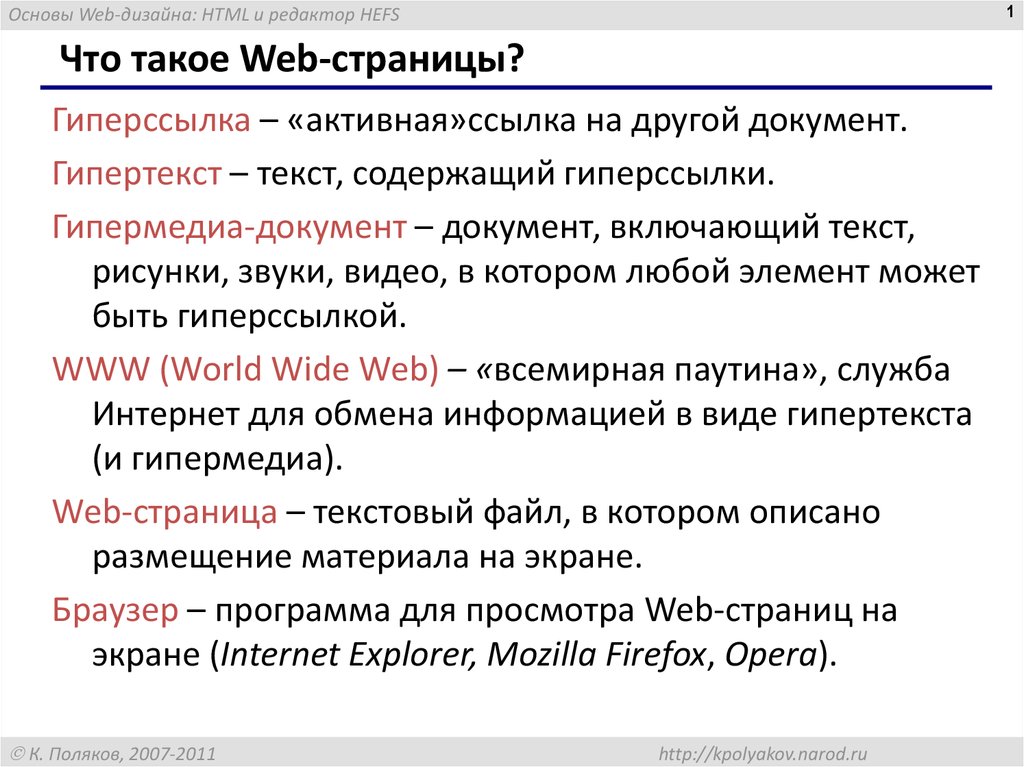 Эти ссылки не только позволяют вам автоматически заполнять номер телефона получателя, но вы также можете предварительно заполнить фактическое SMS-сообщение, используя ту же ссылку.
Эти ссылки не только позволяют вам автоматически заполнять номер телефона получателя, но вы также можете предварительно заполнить фактическое SMS-сообщение, используя ту же ссылку.
Как создать ссылку Click-to-text
Если вы хотите повысить вовлеченность клиентов, расширить список контактов или упростить обслуживание клиентов для своей аудитории, вот краткое изложение того, как создать ссылку Click-to-text. в текстовую ссылку для вашего сайта.
1. Напишите текст ссылки
Это текст, который посетители вашего веб-сайта будут читать и кликать. Будьте проще и обязательно сообщите читателям, что произойдет, когда они нажмут. Что-то вроде: «Нажмите здесь, чтобы отправить нам текст».
2. Напишите свое SMS-сообщение по умолчанию
Когда посетители нажимают на вашу ссылку, их приложение для SMS по умолчанию запускается с предварительно написанным сообщением, которое они могут отправить вам.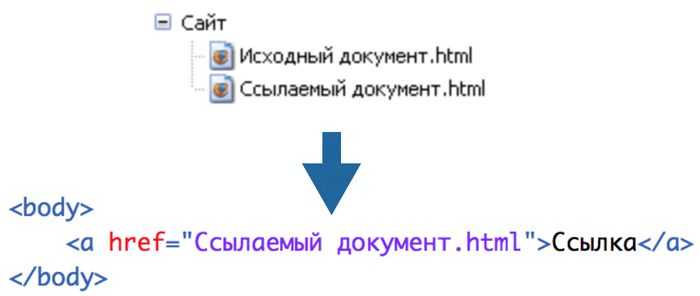
Когда вы пишете сообщение по умолчанию, подумайте, кто ваши пользователи, что они ищут и почему они общаются с вами.
Убедитесь, что ваше первое сообщение дает им представление о том, что они ищут, и приглашает их взаимодействовать с вами.
Добро пожаловать в текстовые оповещения от Jim’s Bistro! Ответьте, указав свое имя и заказ, ознакомьтесь с нашим меню на [ссылка] или спросите о нашей программе вознаграждений.
3. Создайте свою гиперссылку
Теперь, когда у вас есть текст ссылки и первое SMS-сообщение, пришло время соединить их вместе.
Не углубляясь в кроличью нору кодирования, в HTML ссылки определяются с помощью тега .
Они также содержат тег «href», определяющий, куда должна вести ссылка. Если вы когда-либо добавляли HTML-ссылку на свой веб-сайт, процесс создания текстовой ссылки по клику точно такой же.
Настройте тег href следующим образом:
..">Нажмите здесь, чтобы написать нам!
Просто не забудьте заменить номер после «sms:+» своим номером и добавить копию текста после «body=» с символом «%» после каждого слова (вы также захотите изменить «Нажмите здесь, чтобы текст нас!» с любым текстом, который вы хотите, чтобы посетители нажимали.
Начните отправлять тексты сегодня
Мы уверены, что вам понравится, как легко отправлять текстовые сообщения своим клиентам с помощью SimpleTexting. Вот почему мы позволяем вам попробовать его бесплатно в течение двух недель, кредитная карта не требуется.
Попробуйте нас бесплатно
Кредитная карта не требуется
Как настроить альтернативные текстовые ссылки
Не пользуетесь текстовыми ссылками или хотите разнообразить способы привлечения клиентов к своим текстовым спискам? Я понял тебя. Вот несколько самых популярных инструментов для создания текста по клику.
Бесплатный генератор текстовых кнопок
Если вы беспокоитесь о том, что ваша ссылка потеряется на вашем веб-сайте, выберите привлекающую внимание кнопку.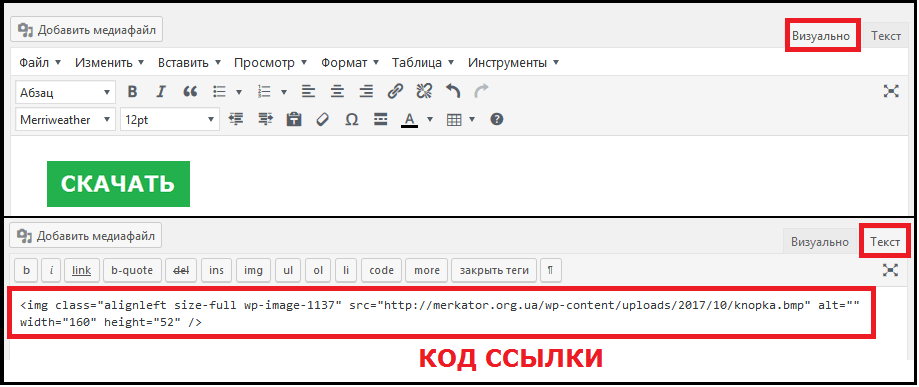
Несколько платформ SMS (включая SimpleTexting) позволяют добавить на мобильный сайт кнопку, которая запускает собственное приложение для обмена текстовыми сообщениями ваших клиентов.
Наш бесплатный генератор текстовых кнопок также позволяет вам предварительно написать сообщение, которое контакты отправят вам, и предварительно заполнить свои контактные данные.
Самое приятное то, что этот инструмент не требует опыта проектирования или программирования (слава богу). Все, от предварительно написанного SMS-сообщения до значка и типа шрифта, легко настраивается.
Если вы довольны своей кнопкой, все, что вам нужно сделать, это вставить автоматически сгенерированный код в нижний колонтитул любой страницы, где вы хотите, чтобы ваша кнопка отображалась.
Мобильный виджет регистрации
Кнопки Click-to-text отлично подходят для обслуживания клиентов с помощью SMS или привлечения потенциальных клиентов. Однако, если вы используете ключевое слово для подписки и хотите найти простой способ его продвижения, рассмотрите вариант мобильного виджета регистрации.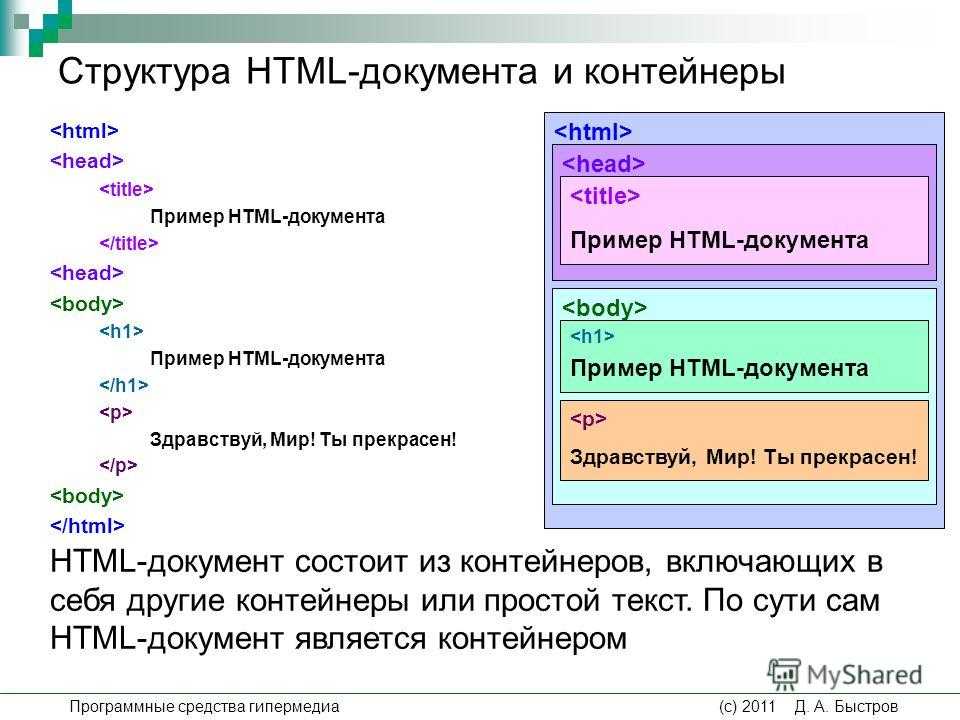
Когда посетители мобильного сайта нажимают на кнопку, открывается всплывающее окно с более подробной информацией о вашей рекламной SMS-программе.
После нажатия на всплывающее окно откроется родное приложение для обмена текстовыми сообщениями вашего клиента с введенным ключевым словом и предварительно заполненными контактными данными. Как и в случае с кнопкой «нажми на текст», все на 100% настраивается.
Рекомендации по переходу по ссылке в текст
- Скрыть ссылку в режиме рабочего стола. Несмотря на то, что многие настольные и портативные компьютеры могут отправлять SMS-сообщения, эти ссылки лучше всего работают на мобильных устройствах.
- Проверьте совместимость вашей ссылки. Некоторые версии iOS не принимают предварительно написанные сообщения. Используйте аналитический инструмент, такой как Google Analytics, чтобы определить, какую ОС используют большинство ваших посетителей, а затем внесите соответствующие изменения.


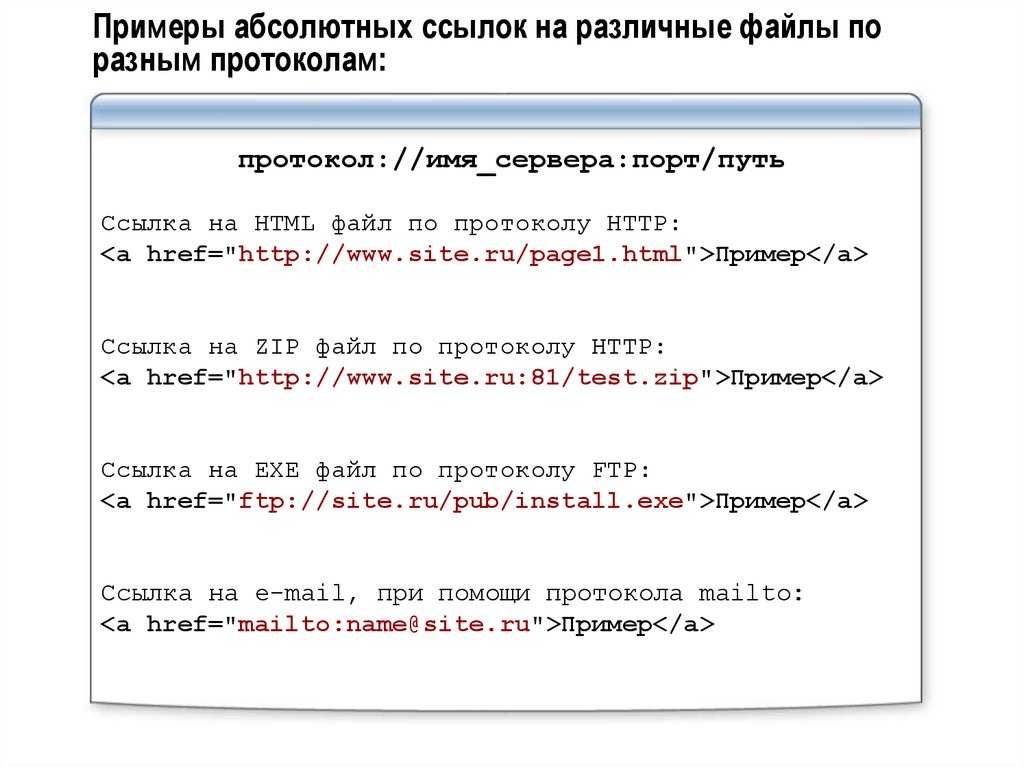
 html" title="Рисунки различных животных и не только...">Рисунки</a></p>
</body>
</html>
html" title="Рисунки различных животных и не только...">Рисунки</a></p>
</body>
</html>